-
Cómo personalizar un calendario mensual uso de Word
-
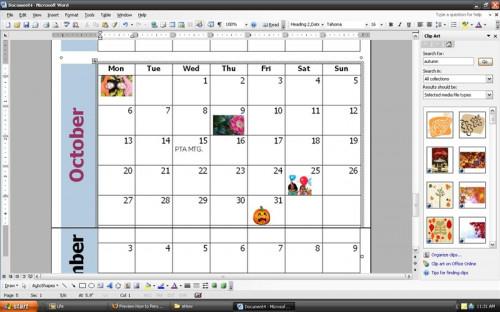
Tener un calendario de escritorio no hace el mejor trabajo de recordarnos reuniones y fechas especiales. Creación de un calendario mensual más gráfica puede ayudar a recordar a todos los miembros de la familia de los acontecimientos y mantiene esas reuniones de PTA y fiestas de cumpleaños a la derecha en la vanguardia de nuestras mentes. Usted puede hacer fácilmente y personalizar un calendario mensual usando Microsoft Word que le ayudará a compartir información y fotos en una manera divertida y personal. ¿Tienes un ordenador y una impresora? Vamos a personalizar una plantilla de calendario que le mantendrá en la pista durante todo el mes.Instrucciones
Cómo personalizar un calendario mensual uso de Word
1 Abra Microsoft Word a un documento en blanco.
2 Encuentra la barra de herramientas de Microsoft Office Online en el lado derecho de la ventana. Ir a la opción "Buscar" y escriba en "calendario mensual."
3 Los resultados de búsqueda enumerar muchas opciones bajo calendarios, así que siéntase libre de navegar a través de ellos para encontrar uno que se adapte a sus necesidades el mejor. Podrás elegir un calendario académico, un calendario de lunes a domingo e incluso una plantilla que muestra seis meses por página. Para este proyecto elijo el calendario 2008 con borde azul.
4 Haga clic en el calendario seleccionado y descarga. Una nueva página se abrirá con su plantilla de calendario.
5 Ahora, personalizarlo con algunas fotos. Haga clic en un cuadrado fecha y luego ir a "Insertar". A continuación, vaya a "Desde archivo" y luego seleccione una foto que le gustaría utilizar. Haga clic en la foto y se cambiará el tamaño automáticamente para ajustarse a la plaza.
6 Añadir un poco de arte de clip de la misma manera. Seleccionar un cuadrado fecha y vaya a "Insertar". Ir a "Imagen", luego elija "El arte del clip" y escriba un término de búsqueda. Por ejemplo, si usted tiene un cumpleaños durante este mes, seleccione una imagen prediseñada de cumpleaños y la inserta en la plaza correspondiente.
7 Cambiar el tamaño de la imagen si es necesario por el acaparamiento de los pequeños cuadrados alrededor del borde de la imagen y arrastrándolos a la medida.
8 Escriba en eventos o recordatorios especiales. Simplemente haga clic en la fecha necesaria y el tipo de evento que desea recordar. Resalta el texto y ponerlo en negrita o de un color diferente, utilizando la barra de herramientas de texto. La "B" hará que la palabra en negrita, y la letra "A" con la muestra de color debajo de ella cambia el color del texto.
9 Para cambiar el color del nombre del mes, haga clic en el cuadro de texto donde aparece el mes, y poner de relieve el mes. Ir a la barra de herramientas de texto superior y buscar la "A" con la muestra de color debajo de ella y haga clic. Usted verá muchas opciones de color pop-up; sólo tiene que elegir uno y haga clic en OK.
10 Cuando esté listo, imprimir su ordenador y la pantalla en la zona de recepción del refrigerador o de la familia.
